DOCP-ga optimeerite oma RAM-i kiirust ja ajastust
- DOCP (Direct Overclock Profile) on Ryzeni protsessoritega ASUSe emaplaatide funktsioon.
- See on loodud RAM-i (Random Access Memory) moodulite kiirendamise protsessi lihtsustamiseks.

XINSTALLIMINE Klõpsates ALLALAADIMISE FAILIL
- Laadige alla Fortect ja installige see arvutis.
- Käivitage tööriista skannimisprotsess rikutud failide otsimiseks, mis on teie probleemi allikaks.
- Paremklõpsake Alusta remonti et tööriist saaks käivitada fikseerimisalgoritmi.
- Fortecti on alla laadinud 0 lugejad sel kuul.
Kui kasutate AMD emaplaate, võib teid huvitada DOCP. See on eriti oluline RAM-i kiirendamiseks nimikiirusele.
Ülekiirendamine võib paljude kasutajate jaoks olla jõudluse parandamine, kuid kas sellega kaasnevad riskid? Selles põhjalikus juhendis käsitleme DOCP-d ning uurime mõningaid plusse ja miinuseid.
Samuti oleme huvi korral kirjutanud parimatest AMD protsessori kiirendamise tarkvara.
Mis on DOCP?
DOCP tähistab Direct Overclock Profile ja on võrreldav Inteli XMP (Extreme Memory Profile) tehnoloogiaga. See on tuntud järgmiste omaduste poolest:
- Aitavad mälumoodulid töötada kõrgematel sagedustel ja parema ajastusega.
- Reguleerides pinge tootja soovitatud tasemele.
RAM-il on määratud kiirus ja ajastus. Näiteks 3200 MHz DDR4 komplekti ajastused on 16-18-18-36.
Teie emaplaat seab DOCP-i lubamisel automaatselt RAM-i kiiruse ja ajastuse soovitatud tasemele.
RAM-i kiiruse kohta lisateabe saamiseks vaadake meie juhendit selle kohta, mis juhtub, kui RAM on kiirem kui protsessor et rohkem teada saada.
Kas peaksin DOCP sisse lülitama?
Enamik inimesi eelistab DOCP lubamist järgmistel põhjustel.
- Optimaalse RAM-i jõudluse saavutate, kui lubate neil töötada väidetud kiirustel ja ajastustel.
- DOCP rakendab automaatselt RAM-spetsiifilist XMP-profiili, nii et seadetega pole vaja käsitsi askeldada.
- RAM-i käitamine kõrgematel sagedustel võib kaasa tuua kiirema andmeedastuskiiruse ja reageerimisvõime.
- Suuremad RAM-i kiirused võivad parandada teie süsteemi suutlikkust mitmete tegevuste samaaegseks haldamiseks.
Siiski on mõningaid puudusi, millest mõned kirjeldame allpool:
- DOCP kasutamine RAM-i kiirendamiseks võib põhjustada ebastabiilsust, mis võib põhjustada süsteemi krahhi või siniseid ekraane.
- DOCP-i ühildumatuse probleemid võivad takistada XMP-profiili edukat rakendamist.
- See võib suurendada RAM-i moodulite tekitatavat soojust, mistõttu on vaja täiendavaid jahutusmeetodeid.
- RAM-moodulite ülekiirendamine võib nende garantiid tühistada.
Ülekiirendamise ideede ja nendega seotud ohtude mõistmine on vajalik DOCP lubamiseks. Kui teil puuduvad vajalikud teadmised või kogemused, on suurem oht valida valed seaded või ilmneda probleeme.
Kuidas kiirendada RAM-i DOCP abil?
Kasutage BIOS-is Ai Tweakerit
- Logige oma BIOS-i sisse, klõpsates nuppu F2 (Teatud arvutite puhul on see erinev) enne arvuti käivitamist.
- BIOS-is klõpsake nuppu Täpsem režiim.
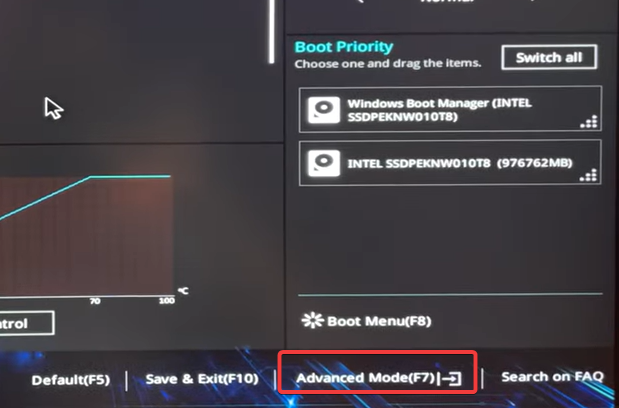
- Kliki Ai Tweakerja valige D.O.C.P alates AI Overclock Tuner rippmenüü.

- Lõpuks klõpsake Välju, need Salvesta ja lähtesta.

- Kui teie süsteem käivitub, peaks DOCP olema lubatud.
- Pagefile.sys on tohutu: kuidas seda kustutada või selle suurust muuta
- Mis on QualysAgent.exe ja kas peaksite selle desinstallima?
- Mis on Upc.exe ja kuidas selle vigu parandada
- 0xcaa70007 Microsoft 365 aktiveerimisviga: kuidas seda parandada
Kas DOCP on hea või halb?
DOCP on hea järgmistel põhjustel:
- See hoiab ära kasutaja vead pinge ja kiiruse valimisel.
- Seadistamine toimub automaatselt vastavalt riistvaranõuetele.
- Pakub paremat stabiilsust.
- Mõjub CPU mälukontrollerile.
Oleme eelmistes juhendites ülekiirendamise kohta palju käsitlenud ja võite selle kohta õppida parimad kiirendamise tööriistad meie põhjalikus artiklis.
See on sama palju, kui peate DOCP-tehnoloogia kohta teadma. Meile meeldib teist kuulda, seega pöörduge meie poole küsimustega või andke meile teada, kui oleme selles juhendis midagi välja jätnud.
Kas teil on endiselt probleeme?
SPONSEERITUD
Kui ülaltoodud soovitused ei ole teie probleemi lahendanud, võib teie arvutis esineda tõsisemaid Windowsi probleeme. Soovitame valida kõik-ühes lahenduse nagu Fortect probleemide tõhusaks lahendamiseks. Pärast installimist klõpsake lihtsalt nuppu Vaata ja paranda nuppu ja seejärel vajutage Alusta remonti.


